Manapság a Blu-ray lemezek továbbra is népszerűek, és továbbra is a legjobb választást jelentik a kiváló minőségű videó és hangminőség szempontjából. Azonban nem hagyhatjuk figyelmen kívül azt a tényt, hogy egyes platformok nem támogatják a lemezt. Emiatt egyes felhasználók nem biztos, hogy le tudják játszani a tartalmat, ami elégedetlenséghez vezethet. Ha videóját különböző platformokon vagy biztonsági mentési fájlokon szeretné lejátszani, a legjobb megoldás a Blu-ray lemez rippelése. Ezzel a tartalmat a kívánt formátumra konvertálhatja. Ebben a cikkben bemutatunk számos Blu-ray rippelő szoftvert, amelyek segítségével hatékonyan rippelheti Blu-ray lemezét. Kiemeljük azok egyszerű leírását, funkcióit, előnyeit és hátrányait is. Ezért, hogy felfedezze a legjobbakat... ingyenes Blu-ray ripperek, azonnal olvasd el ezt a bejegyzést.
1. rész. A legjobb ingyenes Blu-ray rippelő szoftverek összehasonlítása
Ha többet szeretne megtudni a legjobb Blu-ray ripperekről, tekintse meg az alábbi összehasonlító táblázatot.
- Szoftver
- Tipard Blu-ray konverter
- MakeMKV
- Kézifék
- VLC
- Leawo Blu-ray Ripper
- CloneBD
- Video Solo BD-DVD ripper
| További funkció | Felhasználói felület | Kötegelt feldolgozás | Ripping Speed | Támogatott formátumok |
| Blu-ray rippelés DVD Ripping Videó szerkesztés | Átfogó | Igen | Gyors | MP4, FLV, WMV, MOV, AVI, MKV stb. |
| MKV létrehozása | Átfogó | Nem | Gyors | MKV |
| Szakadás Konvertálás | Átfogó | Igen | Alapértelmezett | MP4, MKV és WebM |
| Video lejátszás Videó szerkesztés | Átfogó | Nem | Lassú | MP4, AVI és MKV |
| Blu-ray és DVD rippelés | Átfogó | Igen | Gyors | MOV, M4V, MKV, MP4 stb. |
| Blu-ray klónozás | Átfogó | Igen | Gyors | MKV és MP4 |
| DVD Ripping Videó szerkesztés | Átfogó | Igen | Gyors | MP4, MOV, AVI, MKV stb. |
2. rész. A 7 legjobb ingyenes Blu-ray rippelő szoftver Windows és Mac rendszerekhez
Látogasson el ebbe a részlegbe, és fedezze fel a legjobb ingyenes Blu-ray rippereket, amelyeket Windows és Mac számítógépeken használhat.
1. Tipard Blu-ray konverter
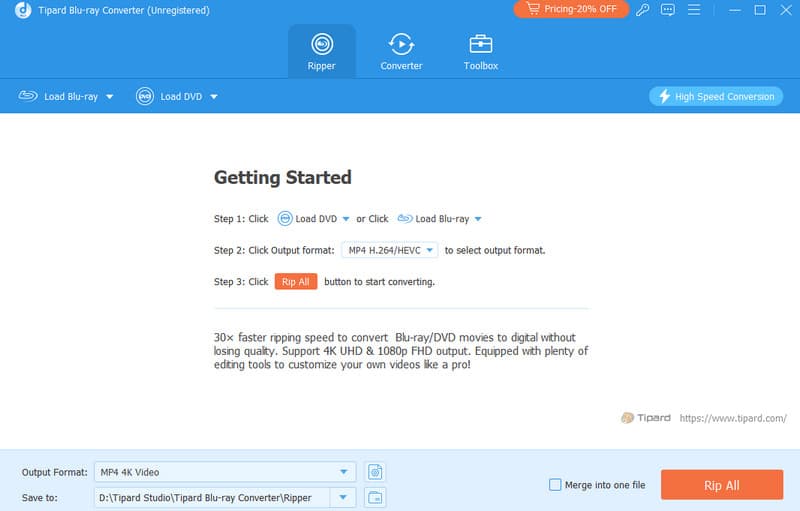
Támogatott operációs rendszer: Windows és Mac
Jellemzők:
• Blu-ray lemezek konvertálása és rippelése 30× gyorsabban.
• Különböző digitális formátumokat támogat.
• Blu-ray lemezeket 4K felbontásra tud rippelni.
• A szoftver alapvető szerkesztési funkciókat kínál a fájl minőségének javítása érdekében.
Tipard Blu-ray konverter az egyik legerősebb Blu-ray rippelő szoftver, amire támaszkodhatsz, hogy hatékonyan rippeld a Blu-ray lemezedet Mac és Windows rendszeren. Emellett explicit utasításokat, egyszerű felhasználói felületet és tökéletes minőséget kínál a jobb vizuális élmény érdekében. Ami tetszik nekünk, az a gyors Blu-ray rippelési eljárás. Ezzel a kívánt eredményt érheted el anélkül, hogy sok időt vennél igénybe. Ráadásul ezt a programot titkosított Blu-ray lemezek rippelésére is használhatod. Végül felskálázhatod a videódat 4K felbontásra, így a lehető legjobb minőséget kapod. Ezért, ha kiváló ingyenes Blu-ray rippert keresel Mac és Windows rendszeren, használd a Tipard Blu-ray Convertert.

INGYENES LETÖLTÉS Windows 7 vagy újabb rendszerhez
 Biztonságos letöltés
Biztonságos letöltés
INGYENES LETÖLTÉS Mac OS X 10.13 vagy újabb rendszerhez
 Biztonságos letöltés
Biztonságos letöltés- Profik
- Intuitív elrendezésének köszönhetően a felhasználók minden szükséges funkciót könnyen elérhetnek.
- A program veszteségmentesen képes rippelni a Blu-ray lemezeket.
- Ingyenesen elérhető.
- Hátrányok
- A prémium verzióban elérhetők a fejlett funkciók.
2. MakeMKV
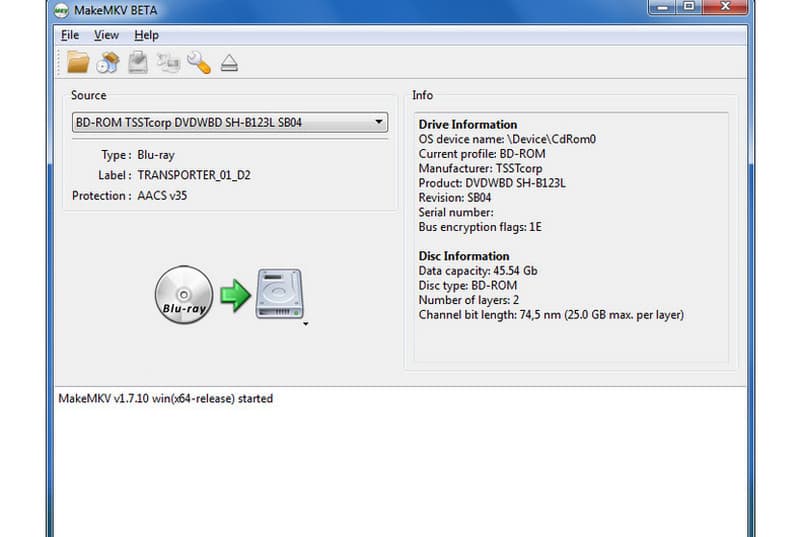
Támogatott operációs rendszerWindows, Linux és Mac
Jellemzők:
• MKV létrehozása Blu-ray lemezről.
• Kiváló minőséget kínálnak.
• Titkosított Blu-ray lemezeket tud rippelni.
A következő ingyenes Blu-ray ripper, amit használhatsz, a következő: MakeMKVEz a szoftver egyszerű megoldást kínál a Blu-ray lemezek rippelésére. Ráadásul az eszköz elrendezése könnyen érthető, így pillanatok alatt elérheti a kívánt eredményt. Sőt, a program számos platformon elérhető, különösen Mac, Windows és Linux rendszereken.
- Profik
- A szoftver egyszerű felépítésű, ami megkönnyíti a Blu-ray lemezek rippelését.
- A program ingyenes.
- Hátrányok
- Csak az MKV formátumot tudja támogatni.
- Az eredmény egy nagy fájlméretet tartalmaz.
3. Kézifék
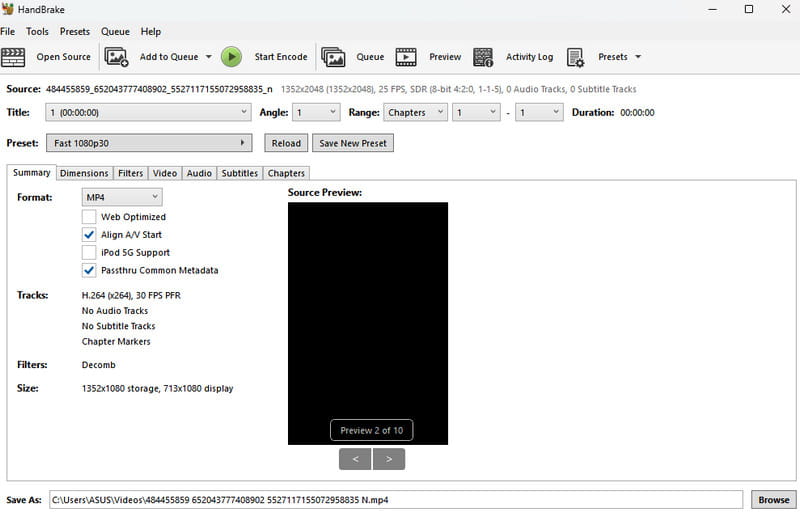
Támogatott operációs rendszer: Windows és Mac
Jellemzők:
• Blu-ray lemezek konvertálása különféle digitális formátumokba.
• Testreszabhatja a kimeneti fájlt.
• Ultragyors Blu-ray rippelési folyamatot biztosít.
Kézifék egy másik nyílt forráskódú videokódoló szoftver, amelyhez hozzáférhetsz a számítógépeden. Egyszerű konvertálási funkciójával Blu-ray lemezedet különféle formátumokba konvertálhatod, például MP4, MKV és WebM formátumba. Ráadásul támogatja a speciális beállításokat, lehetővé téve a videók és hangok szerkesztését, feliratok hozzáadását és különféle paraméterek testreszabását. Lehetővé teszi a videó bitrátájának, kodekének, felbontásának és egyebek beállítását is.
- Profik
- A program egyszerűen hozzáférhető.
- Egy egyszerű eljárással képes Blu-ray lemezt másolni.
- A szoftver további szerkesztési funkciókat kínál a videó tartalmának javítása érdekében.
- Hátrányok
- A felhasználói felület nem elég vonzó.
- Csak néhány kimeneti formátumot tud támogatni.
- Nem tud titkosított Blu-ray lemezeket kezelni.
4. VLC
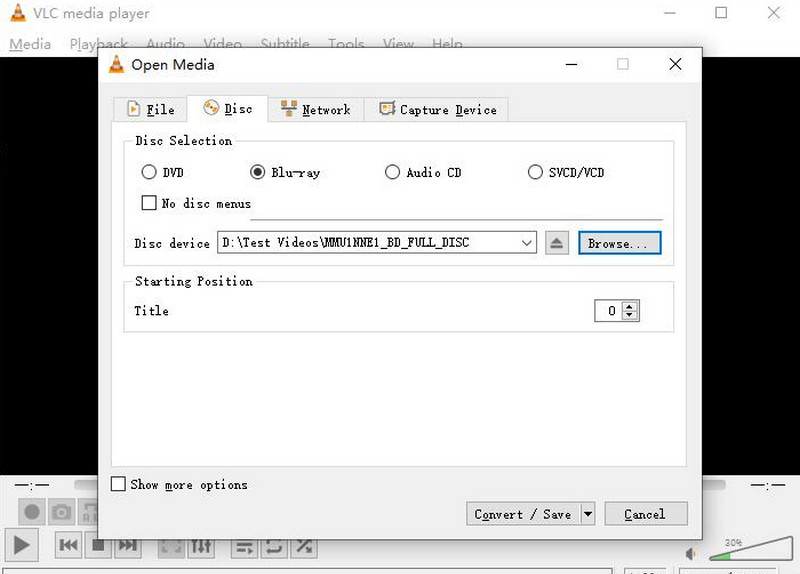
Támogatott operációs rendszer: Windows és Mac
Jellemzők:
• Rippelje a Blu-ray lemezt más formátumokba zökkenőmentesen.
• Átfogó tervezést kínálhat.
• Néhány alapvető szerkesztési funkció elérhető.
VLC nem csak egy multimédia-lejátszó. Ez lehet a legjobb rippered is a Blu-ray lemezek hatékony rippeléséhez. Ráadásul különféle funkciókat is használhatsz a videó javítására, mielőtt a számítógépedre mentenéd. Ráadásul a program elrendezése érthető, így minden szükséges funkciót hatékonyan és zökkenőmentesen használhatsz. Ráadásul a DVD-k mellett a következőket is használhatod: DVD-ket rippelni VLC-n, ami még figyelemreméltóbbá teszi.
- Profik
- A program egyszerű tervet kínál a könnyebb rippelési folyamat érdekében.
- A szoftver használata ingyenes.
- Hátrányok
- A vágási folyamat időigényes.
- Nem támogatja a titkosított Blu-ray lemezeket.
- A felhasználói felület elavultnak tűnik.
5. Leawo Blu-ray Ripper
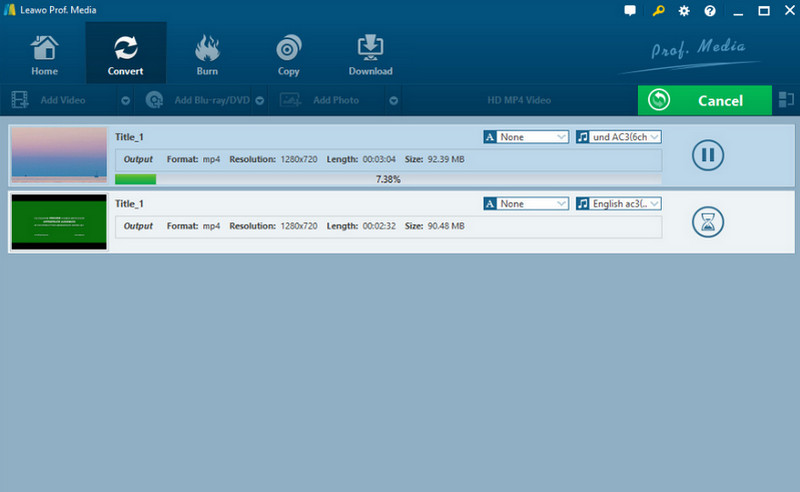
Támogatott operációs rendszer: Windows és Mac
Jellemzők:
• Blu-ray lemez rippelése Blu-ray mappába, ISO-ba és digitális formátumokba.
• Eltávolíthatja a másolásvédett Blu-ray lemezeket.
• A szoftver különféle szerkesztési funkciókat tud biztosítani.
A listánk következő eleme a Leawo Blu-ray RipperEz a ripper átfogó felületet és kiváló videóminőséget biztosít. Egyes szerkesztési funkciókat is használhatsz, hogy jobb verziót készíts a Blu-ray tartalmaidból. Ezért a legjobb, ha letöltöd ezt a Blu-ray lemez rippert, hogy megismerd a képességeit.
- Profik
- Az összes funkció navigálása egyszerű.
- Előnézeti részt kínálhat.
- Különböző szerkesztési funkciók segítségével javíthatja a tartalmat.
- Hátrányok
- A program erőforrás-igényes.
- Néha előfordul, hogy a program nem működik megfelelően.
6. KlónBD
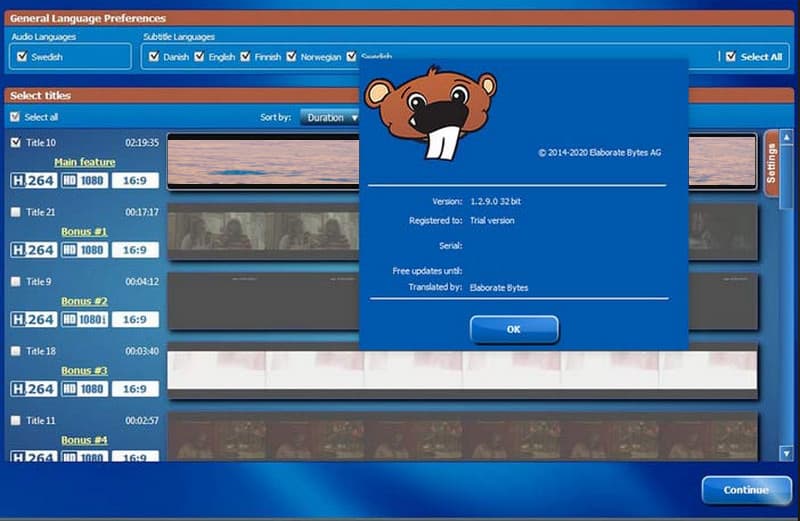
Támogatott operációs rendszer: Windows és Mac
Jellemzők:
• Blu-ray lemez másolása ISO-ba és Blu-ray mappába.
• Blu-ray lemezek konvertálása különféle digitális formátumokba.
• Támogatja a Blu-ray lemez/mappa/ISO bemenetet.
Nem professzionális felhasználók számára az ajánlott Blu-ray ripper a következő CloneBDAz előnézeti funkcióval megtekintheted a Blu-ray lemezed lehetséges kimenetét. Ráadásul a Blu-ray lemezeket MKV és MP4 formátumba is konvertálja.
- Profik
- Ez egy egyszerű rippelési folyamatot biztosít.
- Az eszköz felhasználói felülete tökéletes kezdőknek.
- Hátrányok
- Nem támogatja a titkosított Blu-ray lemezeket.
- Csak az MKV és MP4 formátumokat tudja támogatni.
7. Video Solo BD-DVD ripper
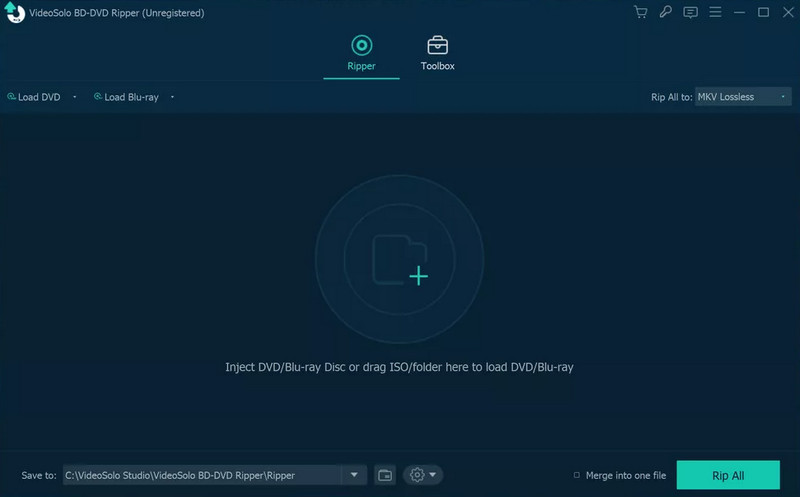
Támogatott operációs rendszer: Windows és Mac
Jellemzők:
• Blu-ray lemezek rippelése különféle digitális formátumokba.
• Kiváló minőségű kimenetet képes biztosítani.
• Támogatja a DVD-rippelést.
Ha még mindig ingyenes Blu-ray lemez rippert keresel, a legjobb, ha hozzáférsz a következőhöz: Video Solo BD-DVD ripperMegbízhatóvá teszi, hogy képes kezelni a titkosított Blu-ray lemezeket. Könnyen kezelhető is, és számos digitális videoformátumot képes kezelni.
- Profik
- Egyszerűségének köszönhetően a programot sokféle felhasználó használhatja.
- Különböző szerkesztési funkciókat biztosíthat a felhasználóknak a fájl javítása érdekében.
- A program gyors rippelési folyamattal rendelkezik.
- Hátrányok
- A prémium verzió használata drága.
3. rész. Hogyan lehet ingyen lemásolni a Blu-ray-t
A Blu-ray lemez kívánt videoformátumba történő rippeléséhez lásd az alábbi részletes utasításokat.
1. lépésHozzáférés a Blu-ray Ripperhez
Az első lépéshez használd a Letöltés az alábbi gombokkal érheti el a Tipard Blu-ray konverter.

INGYENES LETÖLTÉS Windows 7 vagy újabb rendszerhez
 Biztonságos letöltés
Biztonságos letöltés
INGYENES LETÖLTÉS Mac OS X 10.13 vagy újabb rendszerhez
 Biztonságos letöltés
Biztonságos letöltés2. lépésBlu-ray betöltése
A felső felületen kattintson a Ripper funkció. Ezután kattintson a Blu-ray betöltése lehetőség a rippelni kívánt Blu-ray fájl hozzáadására.
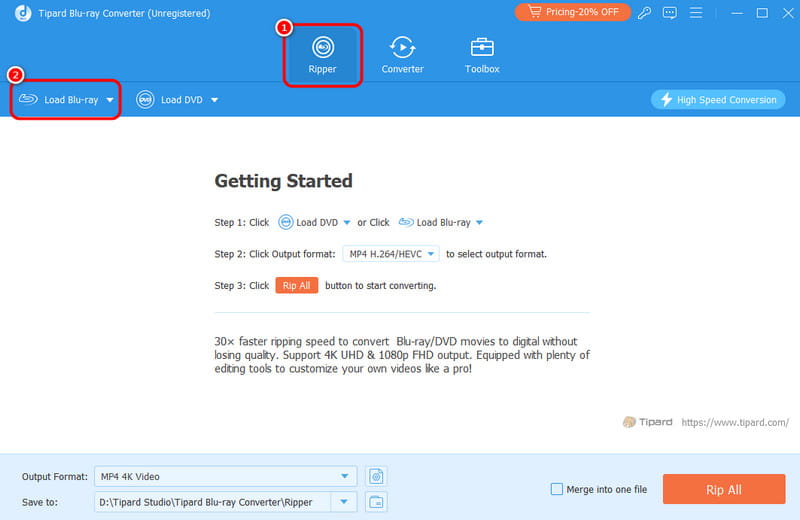
3. lépésVálassza a Kimeneti formátum lehetőséget
Folytassa a Kimeneti formátum szakaszt, és válassza ki a kívánt kimeneti videoformátumot. Kiválaszthatja/kiválaszthatja a kívánt videominőséget is.
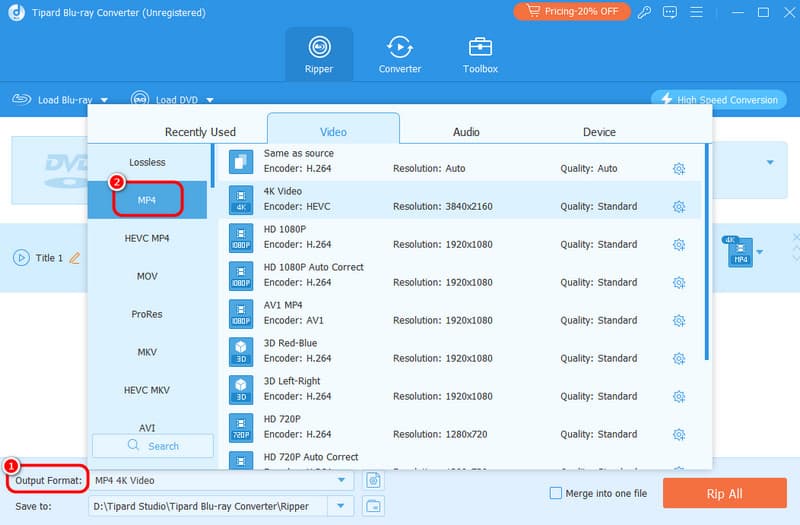
4. lépésIndítsa el a bemásolást
Menj a Mentés ide lehetőséget a célmappa beállításához. Ezután jelölje be a Rip All gombra a Blu-ray lemez rippelésének megkezdéséhez. A folyamat után máris megvan a rippelt fájl.
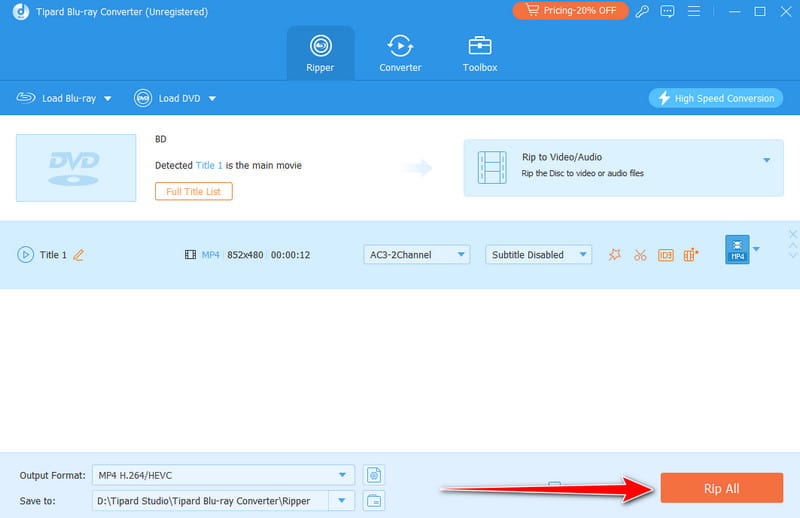
Keresi a legjobb ingyenes Blu-ray rippelő szoftverAkkor ez a cikk lehet a megfelelő hely az összes szükséges információ megtalálásához. Továbbá, ha a legjobb, több funkciót kínáló ripperrel szeretnéd rippelni a Blu-ray lemezedet, akkor használd a következőt: Tipard Blu-ray konverterA Blu-ray lemez rippelése mellett a fájlt az igényeid szerint is testreszabhatod, így hatékony ripperré és szerkesztővé válhat.
Teljes funkcionalitású multimédiás lejátszó Blu-ray, DVD, 4K UHD és egyéb video/audio fájlok lejátszásához.
Blu-ray és DVD másolása




